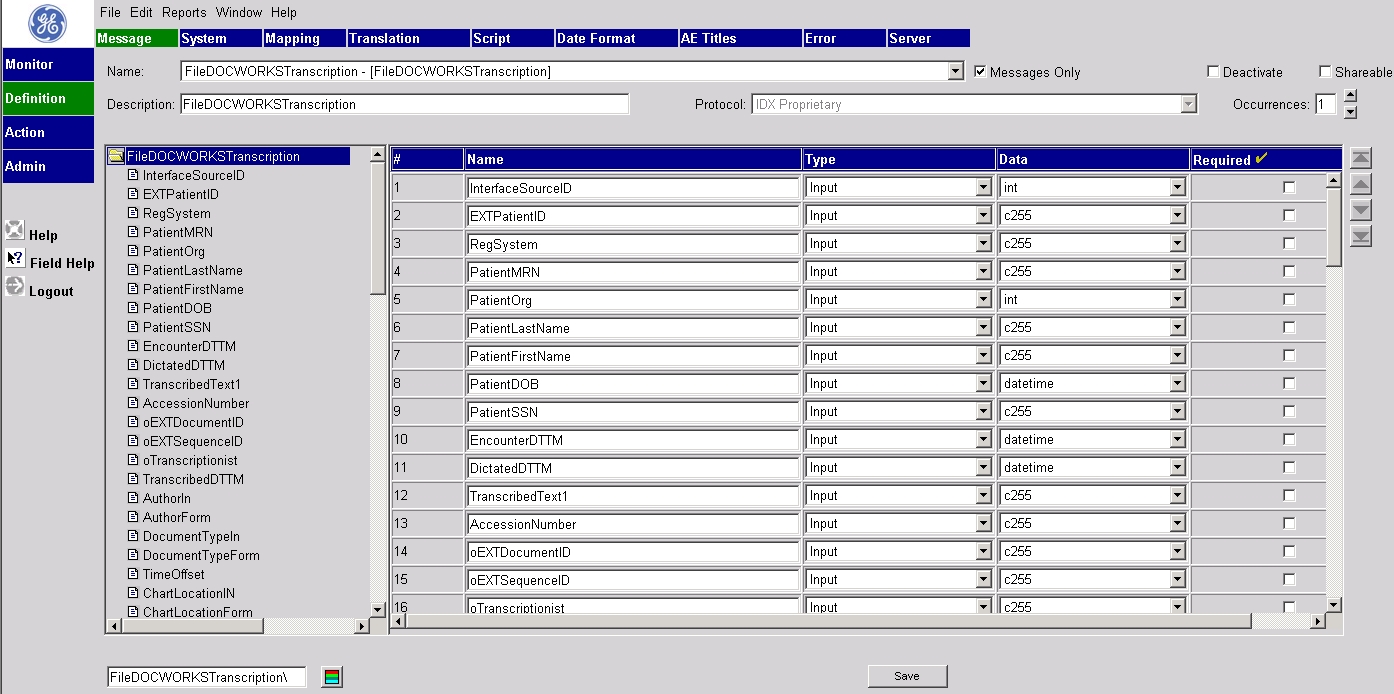Difference between revisions of "Loading Message Definitions"
Jump to navigation
Jump to search
John.Buckley (talk | contribs) |
|||
| (2 intermediate revisions by 2 users not shown) | |||
| Line 1: | Line 1: | ||
| − | =Background= | + | [[Category:ConnectR]] |
| + | ==Background== | ||
Simplify creating a message definition by loading information about fields from stored procedures, objects or XML files. This alleviates the need to manually create segments and fields in a message definition. | Simplify creating a message definition by loading information about fields from stored procedures, objects or XML files. This alleviates the need to manually create segments and fields in a message definition. | ||
| − | =Approach= | + | ==Approach== |
| − | + | #Navigate to the Message Definition context within ConnectR and select "File->Load From"<br>[[File:Message Def Load 1.jpg]]<br> | |
| − | + | #Next select where to load from<br>[[File:Message Def Load 2.jpg]]<br> | |
| − | + | #If "Stored Procedures" is selected, input login credentials and select data source<br>[[File:Message Def Load 3.jpg]]<br> | |
| − | + | #Again, if "Stored Procedures" is selected, choose a stored procedure to import and select "OK"<br>[[File:Message Def Load 4.jpg]]<br> | |
| − | + | #Lastly, make sure to appropriately change the message description<br>[[File:Message Def Load 5.jpg]]<br> | |
Latest revision as of 14:24, 16 November 2012
Background
Simplify creating a message definition by loading information about fields from stored procedures, objects or XML files. This alleviates the need to manually create segments and fields in a message definition.
Approach
- Navigate to the Message Definition context within ConnectR and select "File->Load From"
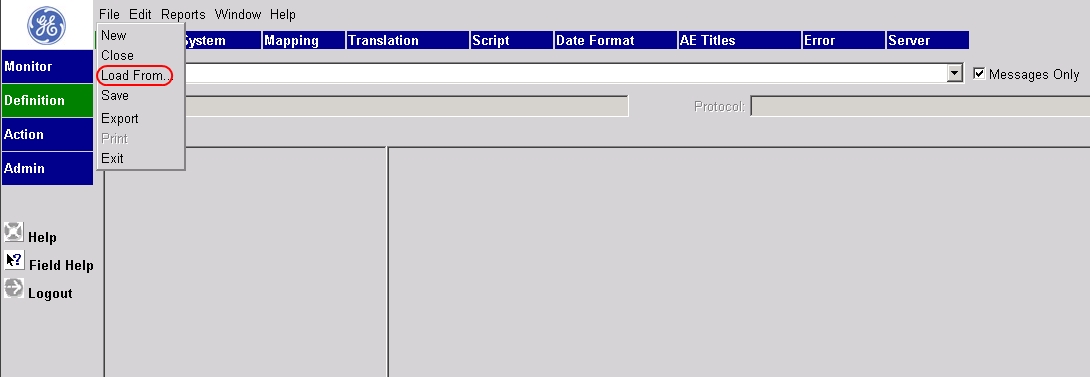
- Next select where to load from
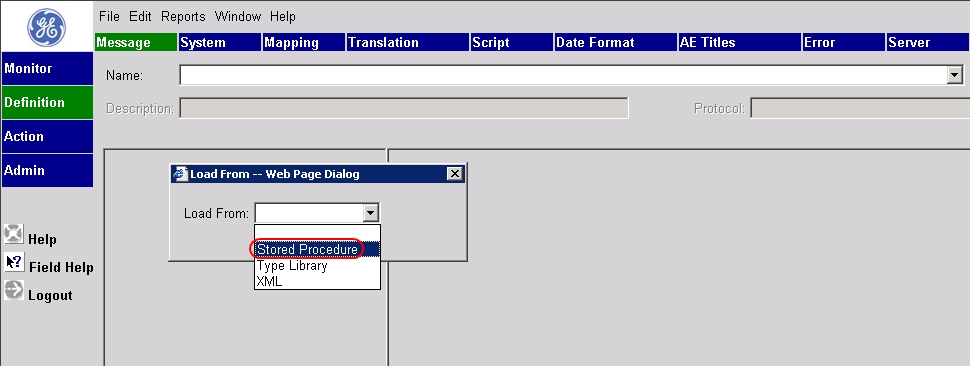
- If "Stored Procedures" is selected, input login credentials and select data source
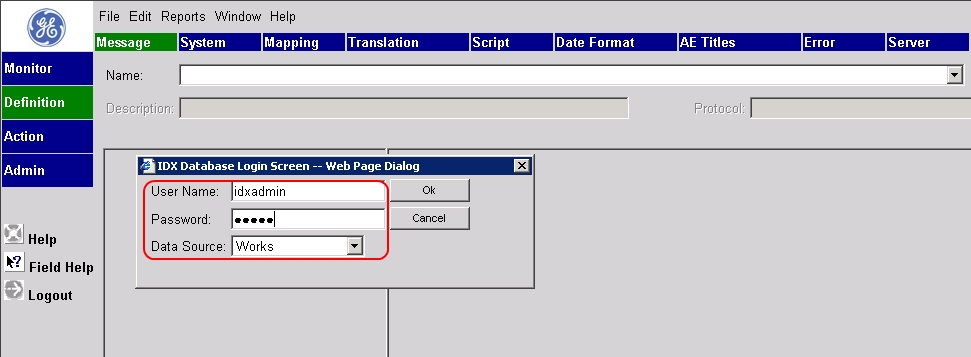
- Again, if "Stored Procedures" is selected, choose a stored procedure to import and select "OK"
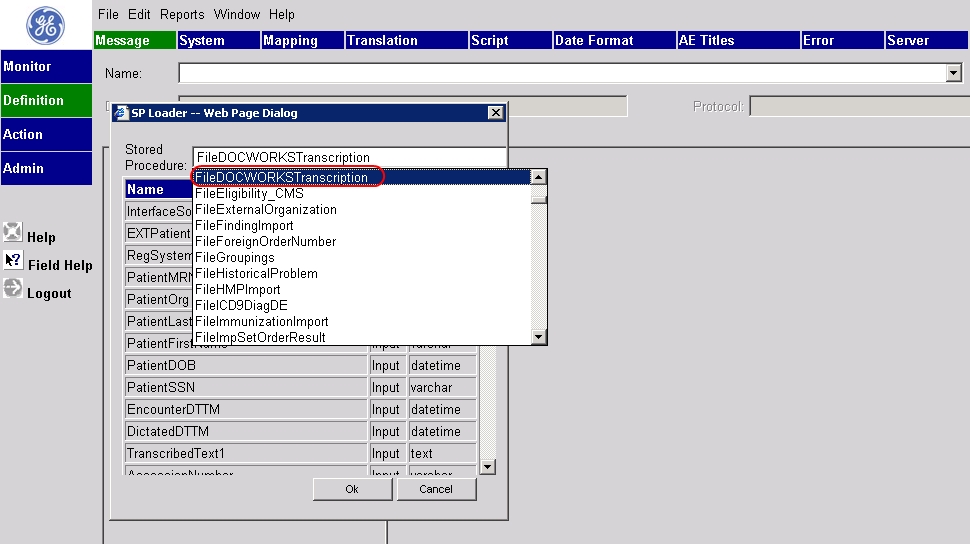
- Lastly, make sure to appropriately change the message description